Планировщик ключевых слов Google позволяет найти те словосочетания, которые могут стать основой для эффективного проведения рекламной кампании. Для того чтобы максимально продуктивно применять этот инструмент, нужно хорошо понимать то, как он работает и чем может быть полезен.
И как ее эффективно использовать
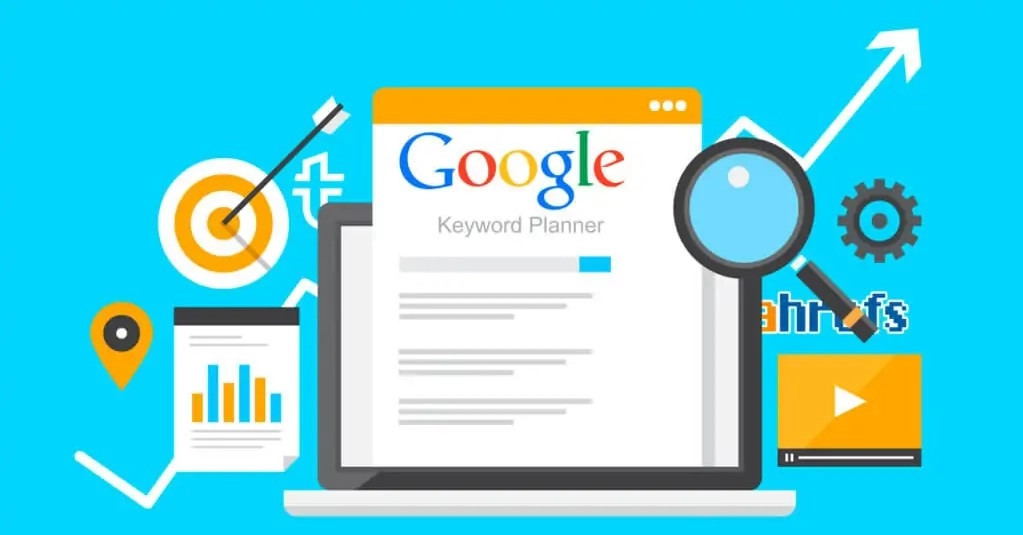
Возможности сервиса
Сервис планировщика ключевых слов используется бесплатно. Он может помочь в следующих вопросах:
- При настройке рекламной компании важно правильно выбрать ключевые слова, на которых будет основано её проведение. Количество запросов с релевантными словами может быть значительно, а для оптимального их поиска важно опираться на объективные данные, которые предоставляет Google.
- Можно оценить популярность ключевых слов, основываясь на данных Google Ads. Это поможет не только увеличить объём продаж компании, но и подскажет идеи для тех, кто ищет подходящее направление для создания бизнеса.
- Если необходимо найти подходящую тематику для статей на сайте, то изучение популярности запросов с различными словами подскажет темы, вызывающие интерес и соответствующие направленности сайта.
- Поскольку нужных пользователю ключевых слов может быть много, то для проведения их анализа, отбора наиболее эффективных вариантов требуется потратить значительное время. Google планировщик предоставляет средства, которые значительно повышают эффективность такой работы.
Эти и некоторые другие преимущества сервиса говорят о том, что умение использовать программу многим поможет выполнять свои задачи гораздо более эффективно.
Принцип действия планировщика
Поисковой системой Google пользуется огромное количество людей во всём мире. Они вводят поисковые запросы для того, чтобы получить нужную информацию. Google запоминает и анализирует эти ключевые слова, а также сопутствующую информацию, например, относящуюся к устройствам, с которых было обращение, или к местоположению.
Если происходит использование ключевых слов, которые соответствуют таким запросам, то показываются тематические сообщения. Они демонстрируются в рамках рекламной кампании, которая запланирована и оплачена пользователем.
Программа помогает найти набор, включающий вхождение ключевого слова, которое будет максимально точно соответствовать ключевым запросам целевой аудитории бизнеса. Планировщик Гугл помогает сделать эту работу намного эффективнее.
Как использовать планировщик
Для того чтобы воспользоваться преимуществами работы с ним, программу планировщика Google Adwords используют после регистрации в этом сервисе или при этом можно воспользоваться уже существующим аккаунтом.
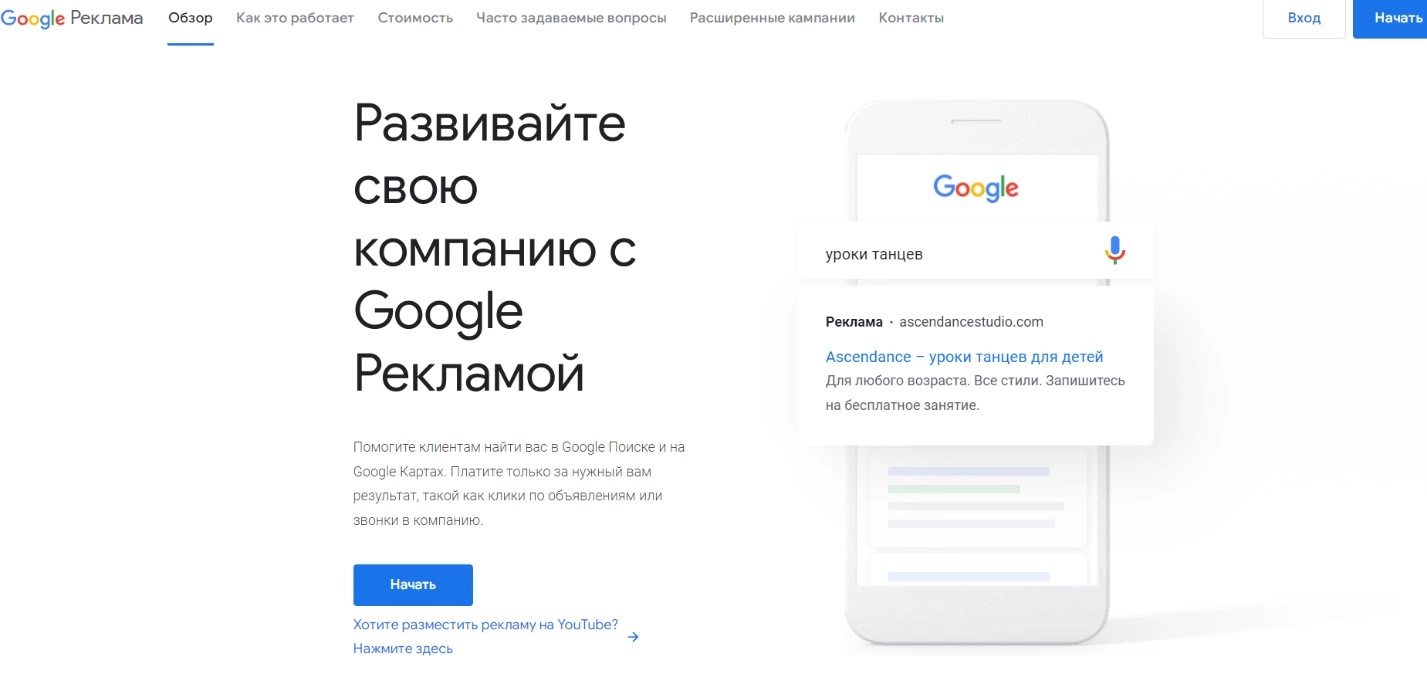
После того как открылась главная страница, необходимо нажать на кнопку «Начать». В меню, расположенном в верхней части экрана, выбирают «Расширенные кампании». Затем кликают по кнопке «Планировщик ключевых слов». Затем открывается главная страница.
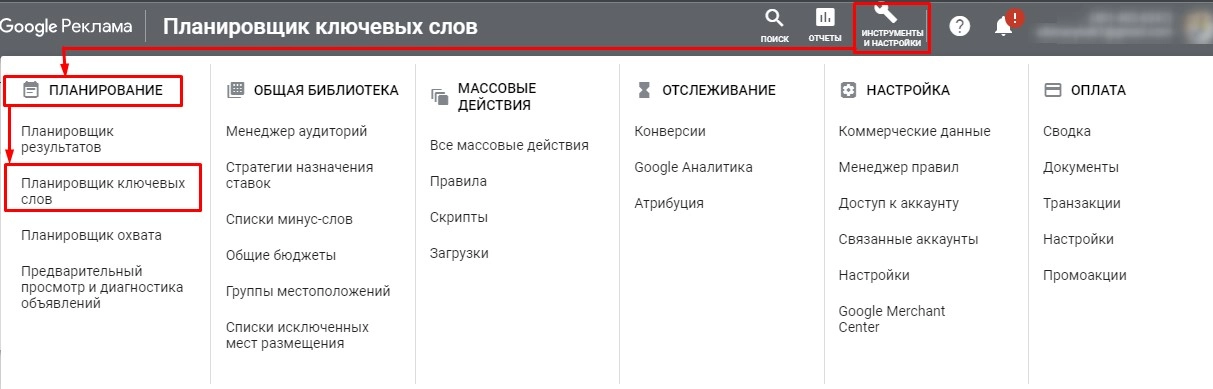
В левой колонке нужно ещё раз выбрать «Планировщик». После этого можно непосредственно приступать к работе с ним для того, чтобы осуществить подборы ключевых слов Гугл.
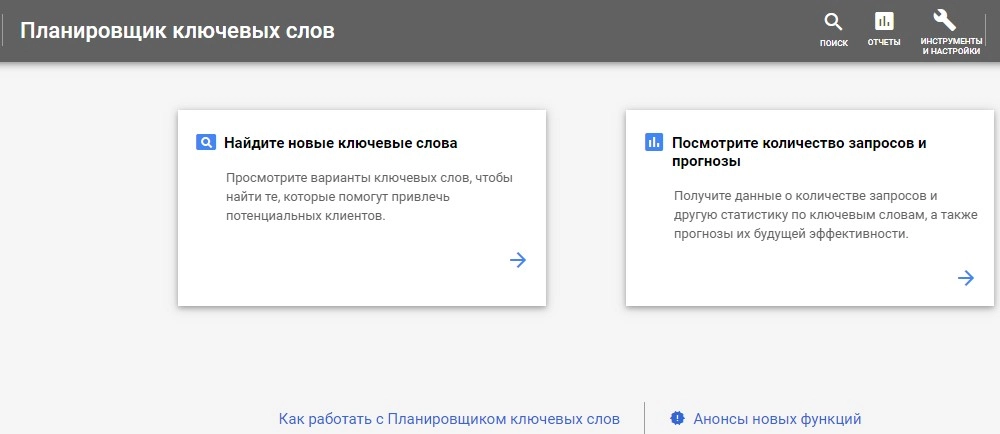
Здесь представлено два средства для работы: «Найдите новые ключевые слова» и «Посмотрите количество запросов и прогнозы».
Как работать с ключевыми словами
В Google Adwords подбор ключевых слов представляет собой относительно сложный процесс, в котором нужно разобраться. Выбрав первый вариант, мы переходим к странице, где нужно начинать работу. Сначала необходимо ввести список исходных ключевых слов. На их основе впоследствии будут найдено значительно большее количество, которое позволит охватить максимальную часть целевой аудитории.
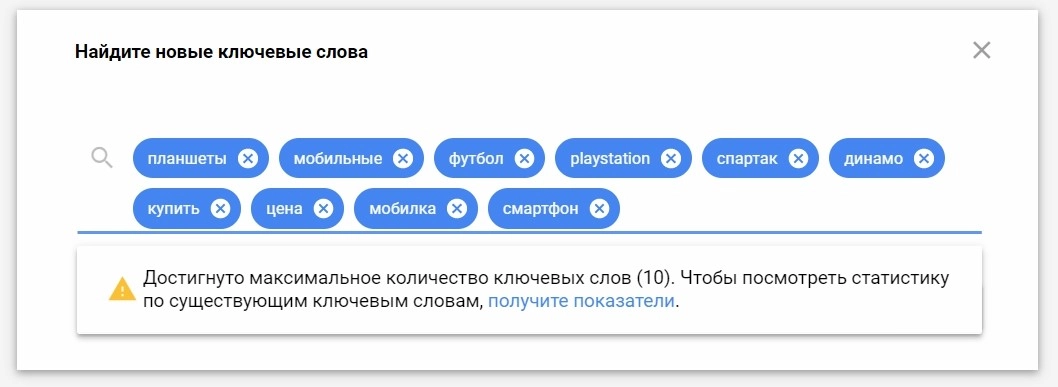
Количество первоначально выбранных ключевых слов не может быть больше 10. На этой же странице пользователю предлагают ввести ссылку на сайт. Если он сделает это, то в результате анализа будут сформированы подсказки по ключевым словам.
Под списком с ключевыми словами есть пункт «Все местоположения». Если нажать на него, то появится окно выбора географического положения, для которого будет рассматриваться каждое слово.
После выбора всех необходимых параметров требуется кликнуть по кнопке «Показать результаты». В результате будет произведён анализ ключевых слов и показана таблица с результатами. Здесь представлены такие данные:
- ключевые слова;
- среднее число запросов, содержащих набор с ключевыми словами за последний месяц;
- уровень конкуренции;
- процент показов по этим ключевым словам объявлений;
- минимальная и максимальная ставка за показ рекламных объявлений по ключевым словам.
Количество запросов показывают не точно, а то, в какой диапазон оно попадает. В списке ключевых слов имеются не только те, которые были заданы изначально, а намного больше. Их предлагает сервис, так как считает, что они соответствовали начальному набору. Уровень конкуренции говорит о том, насколько конкурентным будет использование контекстной рекламы, привязанной к данному ключевому слову.
Точное количество запросов указано не будет, речь идёт о попадании в определённые диапазоны. Те, относительно которых указано, что число запросов менее 10, не являются популярными. Их лучше исключить из рассматриваемого списка.
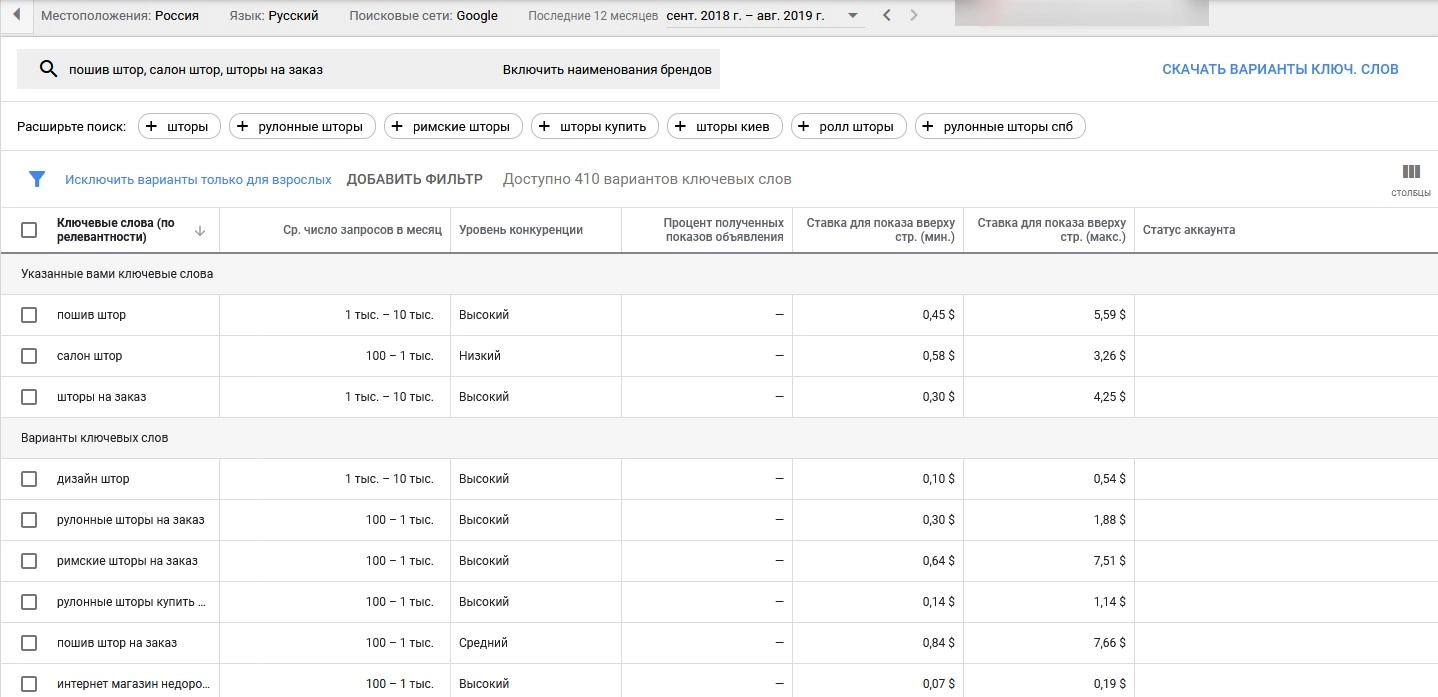
В результате осуществляется подбор ключевых слов Google. Программа после анализа списка даёт рекомендации по первоначальному набору ключевых фраз. Список вариантов показан над таблицей результатов. Для того чтобы им воспользоваться, нужно вернуться на соответствующую страницу и откорректировать список.

При этом нужно помнить, что таких запросов не может быть больше десяти. Поэтому, чтобы вставить новые ключевые слова, понадобится освободить для них место, удалив прежние словосочетания.
Теперь нужно провести удаление низкочастотных слов. Обычно такими считают словосочетания, к которым обращались не более 10 раз.
После этого нужно найти и удалить нерелевантные ключевые слова. В существующем списке из сотен или тысяч слов могут найтись такие, например, которые ссылаются на другие бренды. Чтобы не просматривать весь список вручную, можно воспользоваться встроенными средствами сервиса.

После клика по надписи «Уточнить ключевые слова» на экране будет показана структура используемых словосочетаний, которая включает в себя все предложенные фразы.
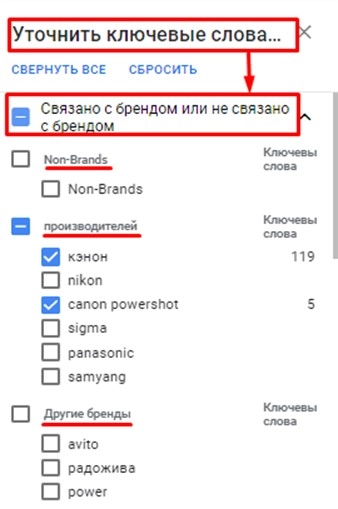
Нужно пометить все нужные слова, а около лишних пометки не ставить. После этого сервис автоматически вычеркнет лишние строки
В Гугл Ads ключевики нужно внимательно проанализировать. Далее проводится группировка фраз. Её автоматически осуществляет программа. Он создаёт список групп на основе анализа результатов. Их можно просмотреть после выбора пункта меню «Сгруппированные варианты». Далее требуется проверить релевантность каждой из них и рядом с подходящими словами поставить галочку. После нажатия на строку «Добавить ключевые слова» они будут добавлены в план. Его можно просмотреть после выбора в меню справа строки «Обзор плана».
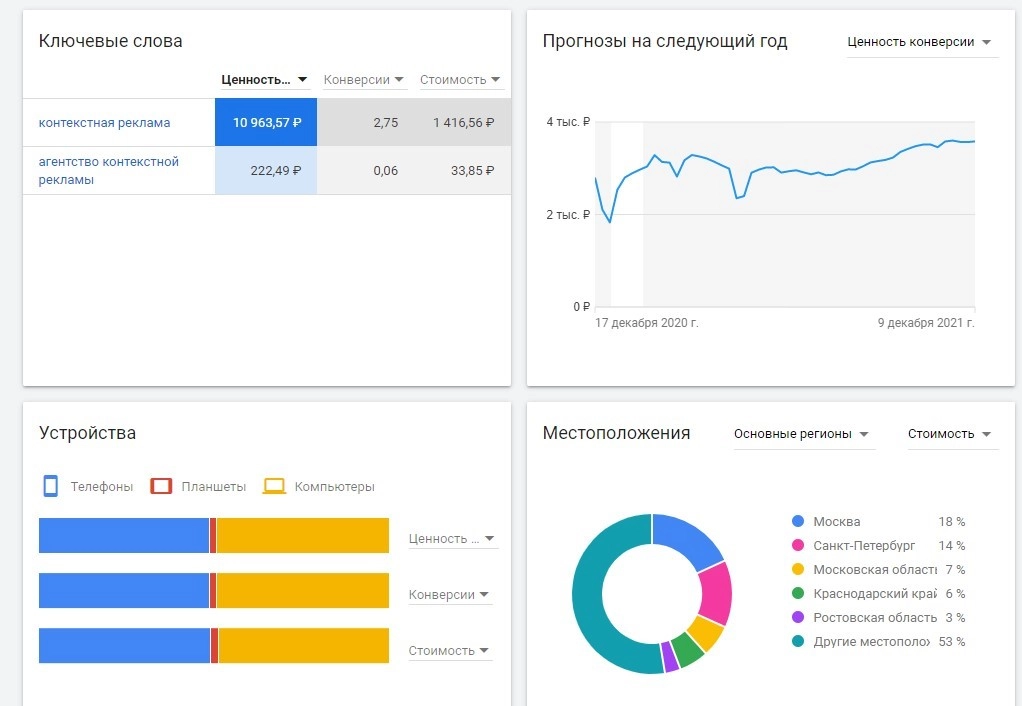
Здесь будет доступна информация по группам о кликах, показах, цене за клик и прогнозу рекламного бюджета. Нужно учитывать, что в этом списке не будет нерелевантных фраз, поскольку они были исключены ранее.
Группировка особенно полезна в тех случаях, когда ключевики многочисленны. Она позволяет рассматривать группы фраз, а не каждую в отдельности.
Также можно ознакомиться с тем, с каких устройств работают пользователи. Рассматриваются следующие варианты:
- компьютеры;
- планшеты;
- мобильные телефоны.
Эти данные представлены в виде диаграммы. Проводится разбивка по местоположению. Те, кто работает в строго определённых районах таким образом могут проанализировать покупательскую активность в них.
Процент показа говорит о том, что не при всяком употреблении ключевика демонстрируется рекламное объявление. Этот показатель показывает отношение количества показов к числу случаев использования рассматриваемой фразы.
При необходимости таблицу, содержащую ключевики, можно сохранить. Для этого нужно использовать соответствующую опцию, которая показана над страницей.
Ограничения
Группировка результатов не производится, в том случае, когда указывались ключевые фразы, были использованы данные сайта. Если пользователь использовал эту опцию, то перед группировкой результатов ему необходимо вернуться на начальную страницу и убрать соответствующую пометку.
Поскольку ограничено количество слов, работа с большим числом площадок будет затруднена. В таком случае их придётся создавать несколько.
При планировании нельзя указать оплату для каждого ключевика или группы. Поскольку на самом деле они не являются одинаково эффективными, то эта особенность делает планирование оплаты менее полезным.
Заключение
Использование Keyword Planner представляет собой мощную поддержку для ведения бизнеса. Средства, представленные в нем, позволяют качественно провести анализ потенциального спроса на товар или на услугу. Они дают подробную аналитику, связанную со словами, использованными при поиске, которую можно использовать при принятии решений в деятельности бизнеса.



Нажимая кнопку «Войти», Вы принимаете условия
Политики конфиденциальности
- Анализ сайтов кластер
- Предоставление данных кластер
- Отслеживание позиций кластер
- Анализ конкурентов кластер
- Анализ сайтов Некластер1
- Предоставление Неданных кластер
- Отслеживание Непозиций кластер
- Анализ конкурентов Некластер
а вот здесь шеф жжет с задачками(((((((
Пожалуйста, не закрывайте страницу



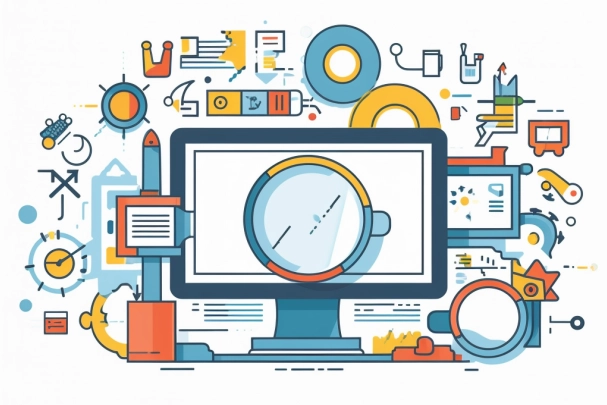
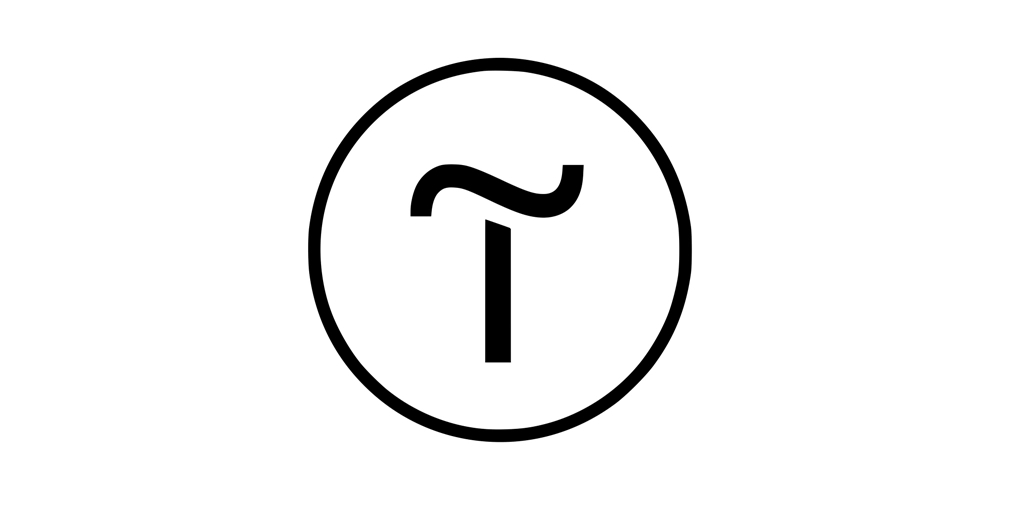




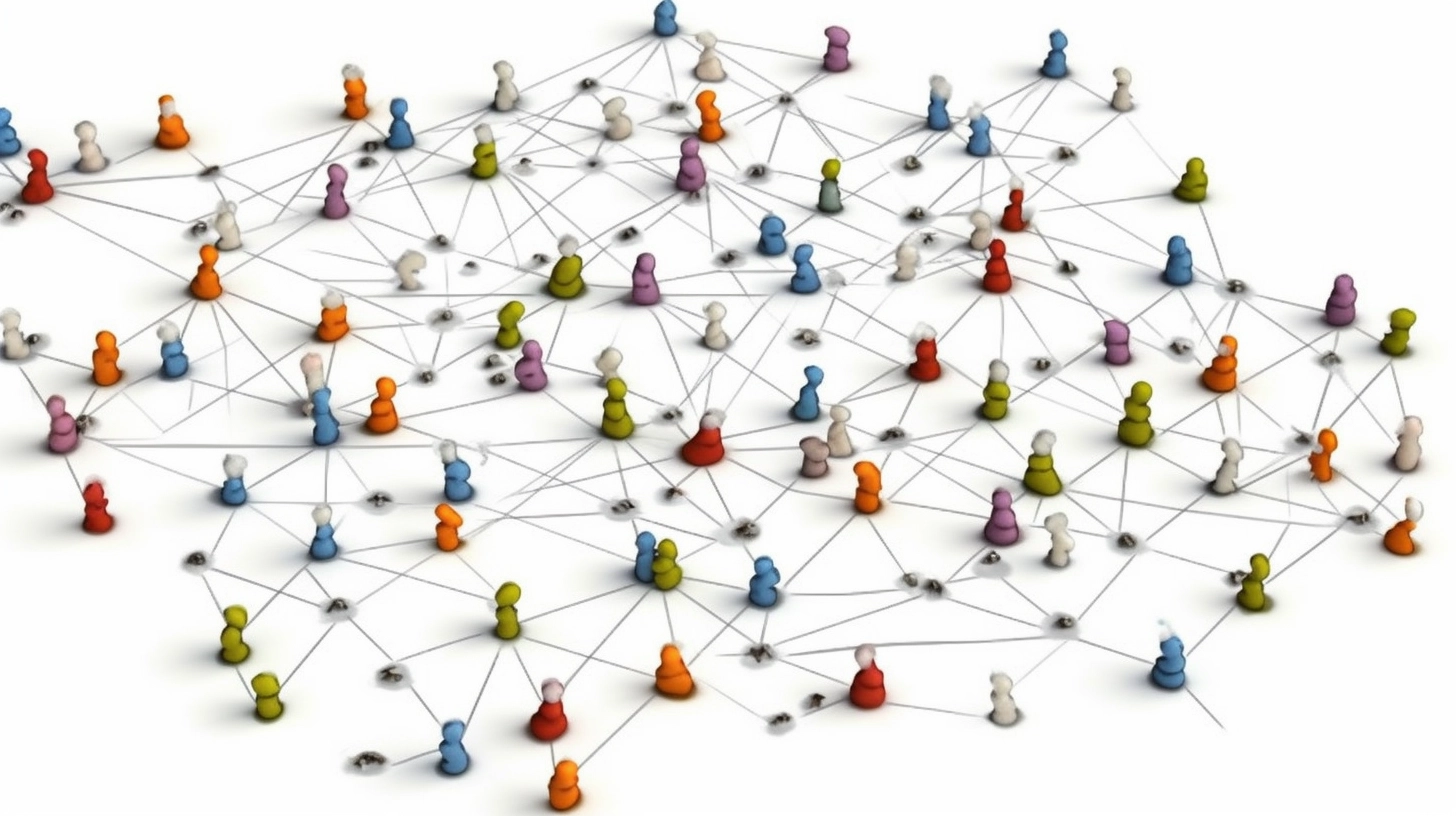
Это полезное руководство для тех, кто хочет максимально эффективно использовать планировщик ключевых слов Google в своих рекламных кампаниях.